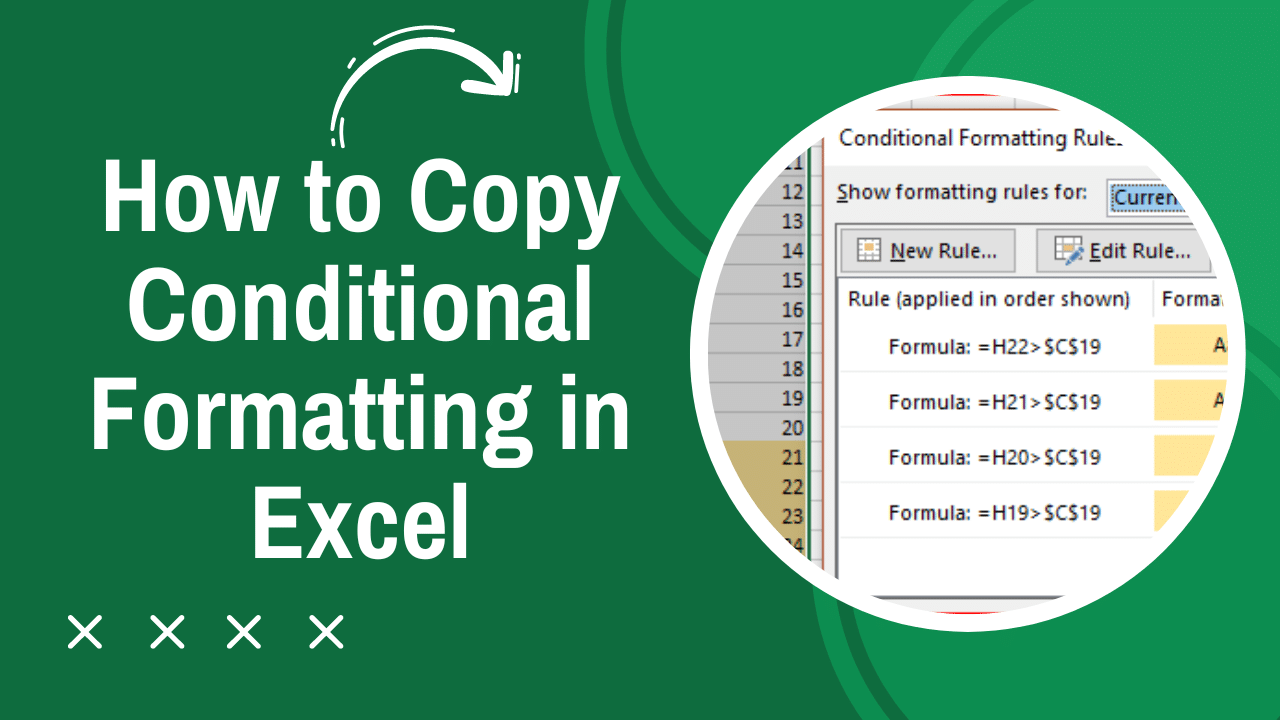65
Se pretender copiar uma formatação condicional para outra célula no Excel, não tem de a introduzir repetidamente. Existem duas opções:
Copiar a formatação condicional para outra célula do Excel: Como copiar e colar
A formatação condicional no Excel adapta a aparência das células dependendo do seu conteúdo ou de regras predefinidas. Por exemplo, pode realçar a cores os valores que estão acima de um determinado valor limite. Também pode transferir essa formatação para outras células com apenas alguns cliques. Isto pode ser feito utilizando o método copiar e colar:
- Destacar a célula com a formatação condicional existente e premir as teclas de atalhoCtrl + C no Windows ou Cmd + C no Mac.
- Selecione as células para as quais pretende transferir a formatação.
- Clique na área de destino com o botão direito do rato e selecione a opção Formatos em “Inserir conteúdo”.
Inserir formatação condicional através da transferência de formato
Basicamente, no entanto, existe também uma forma igualmente simples de inserir a formatação condicional noutra célula do Excel – nomeadamente através da função “transferência de formato”.
- Selecionar a célula de origem, ou seja, a célula que contém a formatação condicional desejada.
- Acesse o ícone do pincel no separador “Start” (Início) no grupo “Clipboard” (Área de transferência).
- Clique e arraste sobre as células para as quais pretende transferir a formatação condicional. Solte o botão do rato para aplicar as alterações.
- Importante: Se a célula de origem contiver várias formatações condicionais, todas as regras serão transferidas. Se a sua formatação condicional no Excel utilizar fórmulas, deve certificar-se de que as referências das células permanecem corretas. Ajuste-as manualmente, se necessário.